Eingeben von Zähldaten über RF-Geräte
Wenn Zähldatensätze wie in Erstellen der Zählungsdatensätze beschrieben erstellt werden, können Sie den tatsächlichen Bestand mit dem RF-Gerät oder über eine Workstation erfassen.
So geben Sie den tatsächlichen Bestand über ein RF-Gerät ein:
-
Wählen Sie im Menü "Inventurprüfung" Neue InvPrüf aus.
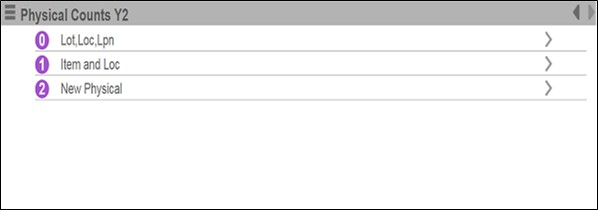
-
Wählen Sie das betreffende Zählteam aus und geben Sie die Prüf.Nummer an. Drücken Sie anschließend die Eingabetaste. Es können die Zählteams A, B oder C im Einsatz sein. Die Prüfungsnummer wird generiert, wenn der Zählprozess wie angegeben für Mandant bzw. Lagerplatz eingeleitet wird.
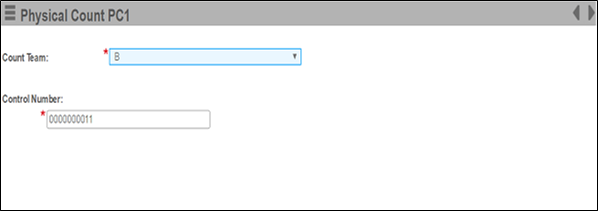
-
Geben Sie Lagerplatz und LPN in den Feldern LP und LPN an und drücken Sie dann zweimal die Eingabetaste. Wenn die LPN eingegeben wird, müssen Sie den Artikel nicht angeben. Anhand des angegebenen Lagerplatzes und der Lizenzplakette ermittelt das System den zu zählenden Bestand.
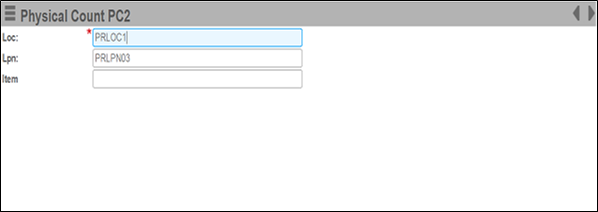
Wenn es für die angegebene LPN und den angegebenen Artikel mehrere Lose auf demselben Lagerplatz gibt, wird die Maske PC7B angezeigt, in der Sie das Los und die Losattribute auswählen und die Zählung fortsetzen können.
HinweisWenn die angegebene LPN nicht zum angegebenen Lagerplatz passt, wird eine Meldung angezeigt, mit der Sie die Erfassung der Informationen für die Zählung bestätigen müssen. Wählen Sie J (Ja).
Wenn die LPN auf dem Lagerplatz vorhanden ist, aber der angegebene Artikel in der LPN nicht vorkommt, wird eine Meldung angezeigt, mit der Sie die Erfassung der Informationen für die Zählung bestätigen müssen. Wählen Sie J (Ja).
-
Wenn Sie Einzelstück-Scan für neue Zählung tatsächlicher Bestand auf der Artikelseite ausgewählt haben, wird die Maske "Inventurprüfung (EPPC3)" angezeigt. Verwenden Sie diese Maske, um folgende Scan-Aufgaben auszuführen:
- Scannen Sie den Artikel oder geben Sie die Artikelnummer an.
- Drücken Sie die Eingabetaste. Bei jedem weiteren Scannen des Artikels erhöht sich die Menge um eins.
- Drücken Sie F4, um die Zählung abzuschließen und klicken Sie dann auf J (Ja).
-
Wenn Sie auf der Artikelseite nicht Einzelstück-Scan für neue Zählung tatsächlicher Bestand ausgewählt haben, werden Informationen über den zu zählenden Bestand angezeigt, damit Sie ihn visuell prüfen können. Zu diesen Informationen gehören die dem Artikel zugewiesene Verpackung, die Haupt-Maßeinheit und ggf. die Lose. Tragen Sie die gezählte Menge in das Feld Mge ein. Wenn Sie die Menge über eine für den Artikel gültige Maßeinheit eingeben möchten, können Sie auch die ME verwenden. Beispiel: In der folgenden Maske können Sie anstelle des Werts 80 auch bei "Mge" 8 eingeben und dann Packstück bei "ME", falls jedes Packstück 10 Einheiten enthält. Wenn Sie die Felder für Packstück bzw. Mengeneinheit nicht benötigen, können Sie sie mit der Mobilgerät-Personalisierung auch ausblenden.
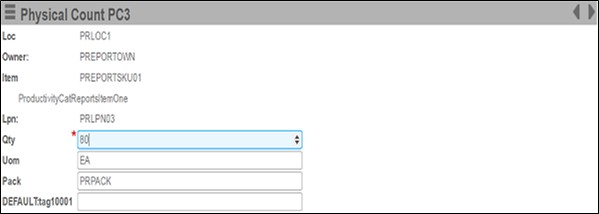
- Navigieren Sie durch mehrmaliges Drücken der Eingabetaste durch die verbleibenden Felder, bis wieder die Maske "Inventurprüfung PC2" angezeigt wird. Jetzt können Sie die Zählungsdaten für den nächsten Lagerplatz eingeben. Wenn die Operatoren die Zählungen über RF-Geräte erfassen, werden die ursprünglich generierten Bestände durch die von den entsprechenden Teams mit den RF-Geräten ermittelten Mengen ersetzt. Sie können die Zählergebnisse in der Maske "Neue Überprüfung tatsächlicher Bestand" oder "Neue Eingabe tatsächlicher Bestand" anzeigen. Unabhängig davon, welches Team zählt, wird der Status zu "In Bearbeitung" geändert, wenn die erste Zählung durchgeführt wird. Es gibt auch einen Status für jedes Team, der auf "Gezählt" gesetzt wird, sobald eine Zählung über das RF-Gerät oder die Workstation eingegeben wird.